Los 10 trucos para manejar Google Maps como un profesional
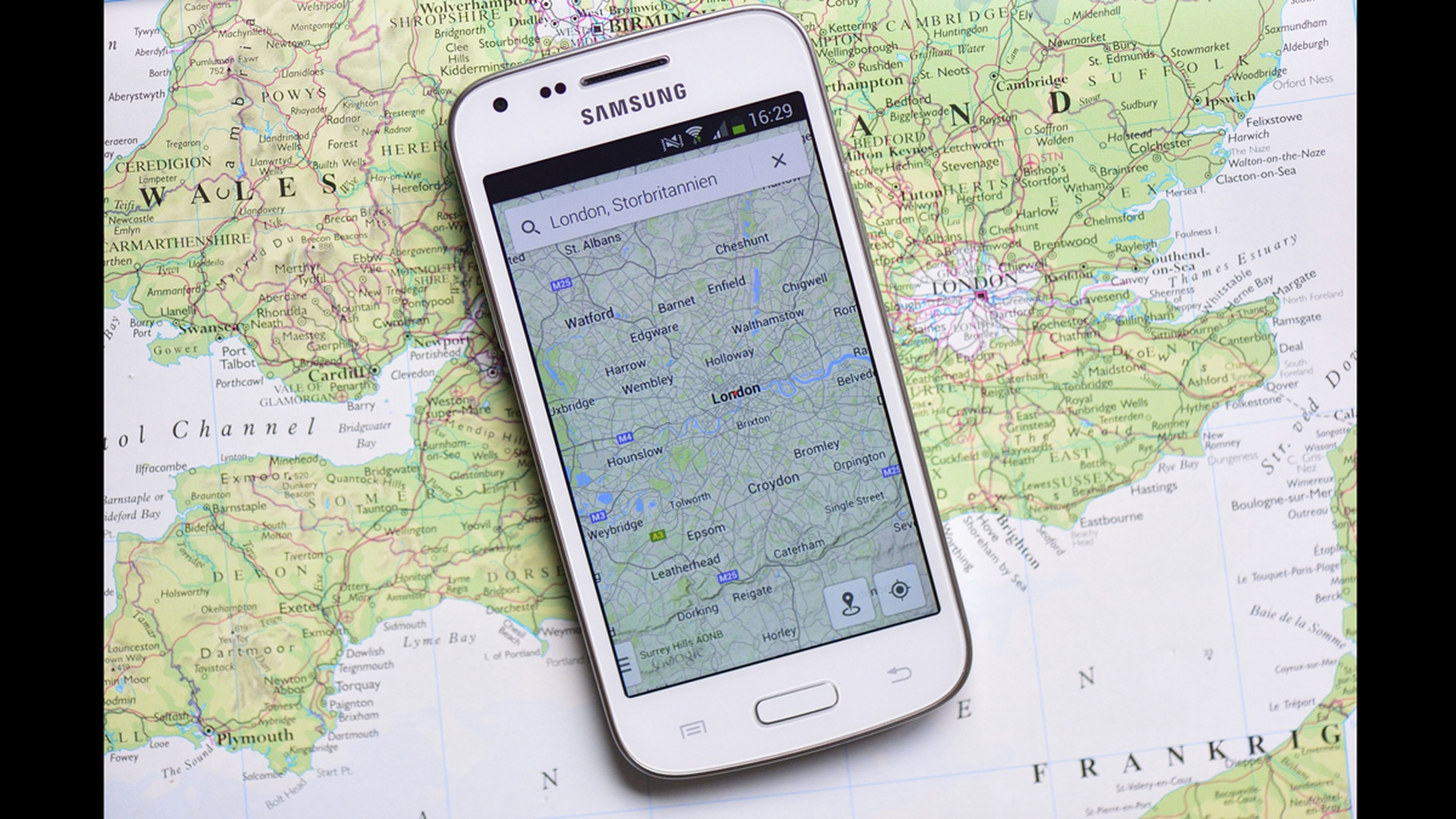
Mónica Redondo
No te pierdas: 10 viajes impresionantes que puedes hacer con Google Maps
Es probable que las guías de turismo y los mapas convencionales se estén quedando obsoletos. Esto es debido, en gran parte, a la posibilidad de consultar la plataforma denominada Google Maps. En ella podrás buscar la ubicación de cualquier lugar del mundo. Según un estudio sobre el uso de aplicaciones, Google Maps es la app más utilizada entre los usuarios. Para ayudarte en tus búsquedas, hoy te mostramos 10 trucos para manejar Google Maps como un profesional.
1. Crear nuestro propio mapa
Aunque pueda resultar aburrido, es una función muy útil en el momento de planificar un viaje. El usuario podrá elegir lo que quiere que aparezca en su mapa. Estos mapas personalizados se pueden guardar para su uso restringido. Para poder editar estos mapas es imprescindible tener una cuenta de Gmail.
2. Conocer el tráfico
Otra de las funciones de Google Maps es su estimación del tráfico en carretera. Gracias a su algoritmo y su capacidad de almacenamiento de datos, es capaz de predecir la cantidad de coches que existe en tiempo real. Esta opción se encuentra en el menú desplegable de la parte superior izquierda de la pantalla. El color verde se utiliza para las rutas con poca afluencia, mientras que el rojo para las que están congestionadas.
3. Manejo mediante comandos
Entre los trucos para manejar Google Maps como un profesional destaca el manejo mediante comandos. Por si no los conoces, te explicamos cómo funcionan:
- + y - sirven para hacer zoom.
- Las flechas de dirección, para moverse por el mapa.
- A y D, para girar a derecha e izquierda.
- W y S, para moverse hacia delante y hacia detrás.
4. Indicaciones dentro de edificios
Google Maps también cuenta con mapas interiores de edificios que aglutinan una gran cantidad de personas. Aeropuertos, cines, teatros, oficinas, son algunas de las edificaciones que el buscador tiene en cuenta.
5. Cambiar de ruta
Una vez que hayas introducido el punto de origen y el punto de destino, la plataforma mostrará las diferentes rutas disponibles en función del tipo de carretera, peajes, etc. Además, tiene la posibilidad de marcar cualquier punto del mapa y arrastrarlo hasta establecer un nuevo punto de paso.
6. Activar la opción 3D
La plataforma Google Maps permite visualizar el mapa en formato cartográfico o imágenes de satélite. En segundo lugar, ofrece la posibilidad de visualizar la aplicación 3D. Para activar esta función deberás:
- Cargar una ciudad en Google Maps y elegir el modo Earth haciendo clic en la imagen a escala en la parte inferior del mapa.
- Clicar en el icono de menú que está situado en la parte superior izquierda.
- Seleccionar la opción de 3D localizada justo debajo del modo Earth. Una vez activado, se puede apreciar una vista ligeramente inclinada.
- Haciendo clic una vez más, el horizonte se inclinará todavía más.
En el caso de utilizar Google Maps en el móvil, también se puede hacer algo parecido colocando dos dedos ligeramente separados sobre el mapa y moviéndolos hacia arriba a la vez.
7. Descargar mapas en el móvil
Es posible descargar mapas de hasta 120.000 kilómetros cuadrados y 500 MB de tamaño. Una vez que has seleccionado el mapa a descargar, deberás tocar la barra inferior de la pantalla. Clica en el icono de los tres puntos, situado en la esquina superior derecha, y elige la opción 'Descargar zona sin conexión'.
8. Acceso sin conexión
La plataforma también ha desarrollado un modo básico que carga lo único e imprescindible para mostrar en el mapa.
9. Difuminar cosas en Street View
La función Street View permite ver una ubicación como si estuvieras en ella. En el caso de querer mantener, cierta, privacidad, es posible solicitar el difuminado de caras y matrículas entre otras opciones. Para solicitar dicha privacidad deberás navegar por Street View hasta el elemento que deseas difuminar, buscar en la pantalla 'informar de un error' y hacer click. Deberás rellenar el formulario especificando los detalles.
10. Medir la distancia entre dos puntos
Google Maps permite medir la distancia que existe entre dos puntos para que el usuario se pueda hacer una idea del tiempo que tardará en desplazarse. Para contabilizar esta distancia deberás elegir la opción 'Medir distancia' y arrastrar el ratón hasta el punto de destino. Este es uno de los principales trucos para manejar Google Maps como un profesional.
Fuente: Consumer
Conoce cómo trabajamos en Autobild España.


